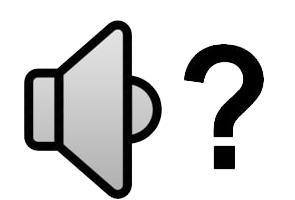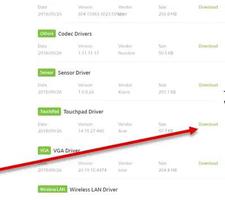如果你不知道Acer宏基笔记本电脑的win8.1重装系统步骤看下本教程

1.您可透过以下说明选择适用的操作方法来进行重装系统(还原至出厂设置)
2.我们不建议您将原硬盘内资料(包含分区)变更或删除
请注意:在进行重装系统前,请确认您硬盘内重要资料是否已经备份,重装系统后,所有资料将被删除无法复原,下面我们一起来看看重装系统的步骤吧!
第一招:透过Acer Recovery Management进行重装系统
如果你的笔记本电脑可以正常开机,进入Win8.1的话,可以用这招
步骤1.请在"开始">>透过"搜寻"找到"Acer Recovery Management"应用程序(如以下画面所示)
将鼠标移至画面右下角(如红色框)或按Windows键+<C>,可开启隐藏的"常用工具列"
接着就可以找到"搜寻"
输入"recovery"
即可找到"Acer Recovery Management"
步骤2.执行Acer Recovery Management后,请选择"还原至出厂设置"
步骤3.接着依序选择,如以下画面
"下一步"
接下来的画面,若您的出货系统仅为Acer(C:),是不会有此选择画面的(请接着步骤4继续往下操作),
但如果为Acer(C:)及DATA(D:),您必需完成选择后,才能再接着进行以下操作,以下两个选项结果会
影响到复原结果,请参考以下的说明
选择"仅已安装Winodws的分区",复原后Acer(C:)内所有资料将被删除,再重新建立系统
选择"所有分区",复原后Acer(C:)及DATA(D:)内所有资料将被删除,再重新建立系统
***提醒您,无论选择为何,若硬盘内有重要资料,都请先备份***
您也可以先点选"显示将受影响的分区清单"来确认目前的分区状态
如下图所示,我们可以看到Acer(C:)及DATA(D:)
步骤4.选择删资料的方式,请参考以下说明
a."只移除我的资料"会在复原电脑前快速删除所有资料,所需时间约为30分钟
b."完全清除分区"会在删除每个资料后完全清除分区;也就是说,复原后会看不到任何资料,
清除分区会花费较久时间(5小时左右),但是由于旧的资料皆已完全移除,所以安全性上也较没疑虑
步骤5.在确定无误后,请按"重设"即开始进行"还原至出厂设置",一旦开始进行就无法中断
第二招:透过U盘进行重装系统
1.如果你的电脑无法进入Win8.1,可以用这招,但这招必须事先制作USB修复随身碟,而且随身碟容量需有16G的空间,所以若真的不行,找台acer宏基笔记本Win8.1的电脑做一只也可以
如何建立U盘(Win8.1)?
步骤1.
将U盘接上电脑
步骤2.
启用F12 Boot Menu(设定方法如下)
a.启动电脑时按下<F2>进到BIOS设定画面
b.使用向左或向右方向键选取「Main」功能表
c.在「Main」功能表下找到「F12 Boot Menu」,将此设定变更为"Enabled"
d.使用向左或向右方向键选取「Exit」功能表
e.选取Save Changes and Exit或Exit Saving Changes,然后按下Enter选取"OK"或"Yes",系统会重新开机
步骤3.
当系统重开机后,请在Acer Logo按<F12>,接下来会看到Boot Option Menu,请使用方向键选择该U盘,
完成后按<Enter>,这个时候系统会由该U盘开机,待开机完成后,再依序操作
步骤4.
选择语系<您可选择"中文(简体)>
步骤5.
选取键盘类型<您可选择"中文(简体)-美式键盘>
步骤6.
选择"疑难排解"
步骤7.
选择"重设您的电脑"
步骤8.
选择"下一步"
步骤9.
选择"Win8.1"
步骤10.(若不是出现以下画面,请直接跳到步骤11)
选择"否,维持现有的磁盘分区"
步骤11.
建议选择"只移除我的资料"(所需时间较短)
步骤12.
在确定无误后,请按"重设"即开始进行"还原至出厂设置",一旦开始进行就无法中断
补充说明:
1.若硬盘为全新未使用,或者硬盘资料完全被清空的状态下,也可以透过此U盘来进行重装系统
***请注意***此操作只限同台电脑使用,勿将此U盘用在它台电脑做重装系统
2.当Win8.1启动失败三次后,会自动进入WinRE模式,让使用者进行重装系统
本文的重装系统步骤,希望对你有帮助。
以上是 如果你不知道Acer宏基笔记本电脑的win8.1重装系统步骤看下本教程 的全部内容, 来源链接: utcz.com/wiki/666462.html




![戴尔笔记本电脑触摸板无法工作 [修复]](/wp-content/uploads/thumbs2/2024/2/1096784_thumbnail.webp)